win7防火墙被拦截的文件在哪恢复
时间:2022-01-13作者:zhong
在电脑上,相信大家都有遇到过被防火墙拦截的,一般都是文件有危险才会被拦截的,但是我们又需要使用就要把拦截的文件给恢复,但是有用户是不知道在哪恢复,那么win7系统防火墙被拦截的文件怎么恢复呢,下面小编给大家分享win7防火墙恢复拦截文件的方法。
推荐系统:win7旗舰版正式版
解决方法:
1、右键点击网络Internet访问共享中心。
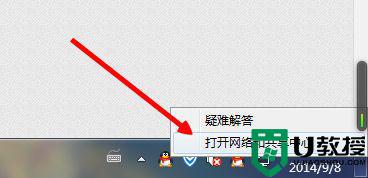
2、网络共享中心左下方导航处有个‘Windows 防火墙’,点击进入。
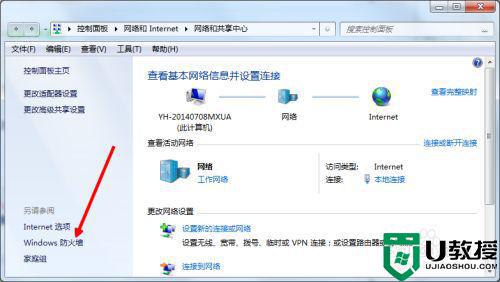
3、进入‘允许程序或功能通过windows防火墙’。

4、在允许的程序和功能下找到需要设置白名单的软件。如果没有,点击‘允许运行另一程序’。
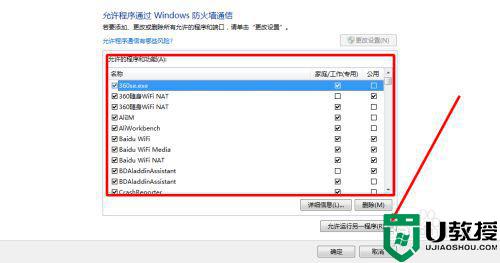
5、选择程序,点击后路径会发现变化,转换到程序的路径中。把程序添加进来。
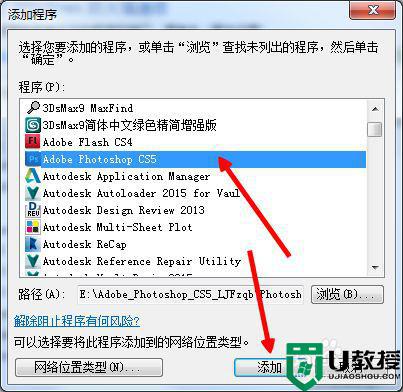
6、在家庭/工作(专用)和公用前面都打上勾,也可以按自己的需要去改变。最后保存方可。
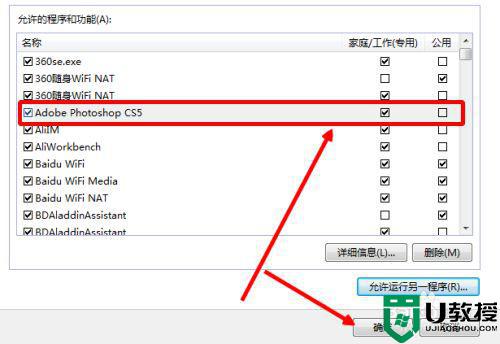
以上就是win7恢复防火墙被拦截文件的方法,需要恢复之前被拦截的,可以按上面的方法来进行操作。





